Integrace Microsoft Sentinelu (Preview)
Microsoft Defender for Cloud Apps můžete integrovat se službou Microsoft Sentinel (škálovatelný cloudový nativní SYSTÉM SIEM a SOAR), abyste umožnili centralizované monitorování výstrah a dat zjišťování. Integrace se službou Microsoft Sentinel umožňuje lépe chránit cloudové aplikace a současně udržovat obvyklý pracovní postup zabezpečení, automatizovat postupy zabezpečení a korelovat mezi cloudovými a místními událostmi.
Mezi výhody používání služby Microsoft Sentinel patří:
- Delší doba uchovávání dat poskytovaná Log Analytics
- Předefinované vizualizace
- Pomocí nástrojů, jako jsou sešity Microsoft Power BI nebo Microsoft Sentinelu, můžete vytvářet vlastní vizualizace dat zjišťování, které vyhovují potřebám vaší organizace.
Mezi další integrační řešení patří:
- Obecné SIEMs – Integrace Defenderu for Cloud Apps s obecným serverem SIEM Informace o integraci s obecným siEM naleznete v tématu Obecná integrace SIEM.
- Rozhraní Microsoft Security Graph API – zprostředkovatelská služba (nebo zprostředkovatel), která poskytuje jedno programové rozhraní pro připojení více poskytovatelů zabezpečení. Další informace najdete v tématu Integrace řešení zabezpečení pomocí Rozhraní API pro zabezpečení Microsoft Graphu.
Integrace s Microsoft Sentinelem zahrnuje konfiguraci v programu Defender for Cloud Apps i v Microsoft Sentinelu.
Požadavky
Integrace s Microsoft Sentinelem:
- Musíte mít platnou licenci microsoft Sentinelu.
- Ve vašem tenantovi musíte být globálním správcem nebo správcem zabezpečení.
Podpora státní správy USA
Přímá integrace Defenderu pro Cloud Apps – Microsoft Sentinel je dostupná jenom pro komerční zákazníky.
Všechna data Defenderu for Cloud Apps jsou ale k dispozici v XDR v programu Microsoft Defender, a proto jsou k dispozici v Microsoft Sentinelu prostřednictvím konektoru XDR v programu Microsoft Defender.
Doporučujeme zákazníkům GCC, GCC High a DoD, kteří chtějí vidět data Defenderu for Cloud Apps v Microsoft Sentinelu, nainstalovat řešení XDR v programu Microsoft Defender.
Další informace naleznete v tématu:
- Integrace XDR v programu Microsoft Defender s Microsoft Sentinelem
- Nabídky Microsoft Defenderu pro Cloud Apps pro státní správu USA
Integrace s Microsoft Sentinelem
Na portálu Microsoft Defender vyberte Nastavení > Cloud Apps.
V části Systém vyberte agenty > SIEM Přidat agenta > SIEM Sentinel. Příklad:
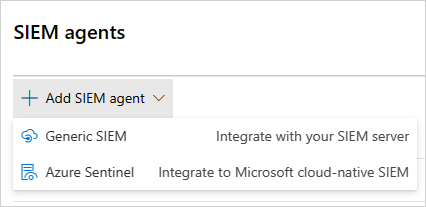
Poznámka:
Možnost přidání služby Microsoft Sentinel není dostupná, pokud jste dříve provedli integraci.
V průvodci vyberte datové typy, které chcete předat službě Microsoft Sentinel. Integraci můžete nakonfigurovat následujícím způsobem:
- Upozornění: Výstrahy se automaticky zapnou, jakmile je služba Microsoft Sentinel povolená.
- Protokoly zjišťování: Pomocí posuvníku je ve výchozím nastavení povolte a zakažte vše, co je vybrané, a pak pomocí rozevíracího seznamu Použít na vyfiltrujte, které protokoly zjišťování se odesílají do Služby Microsoft Sentinel.
Příklad:
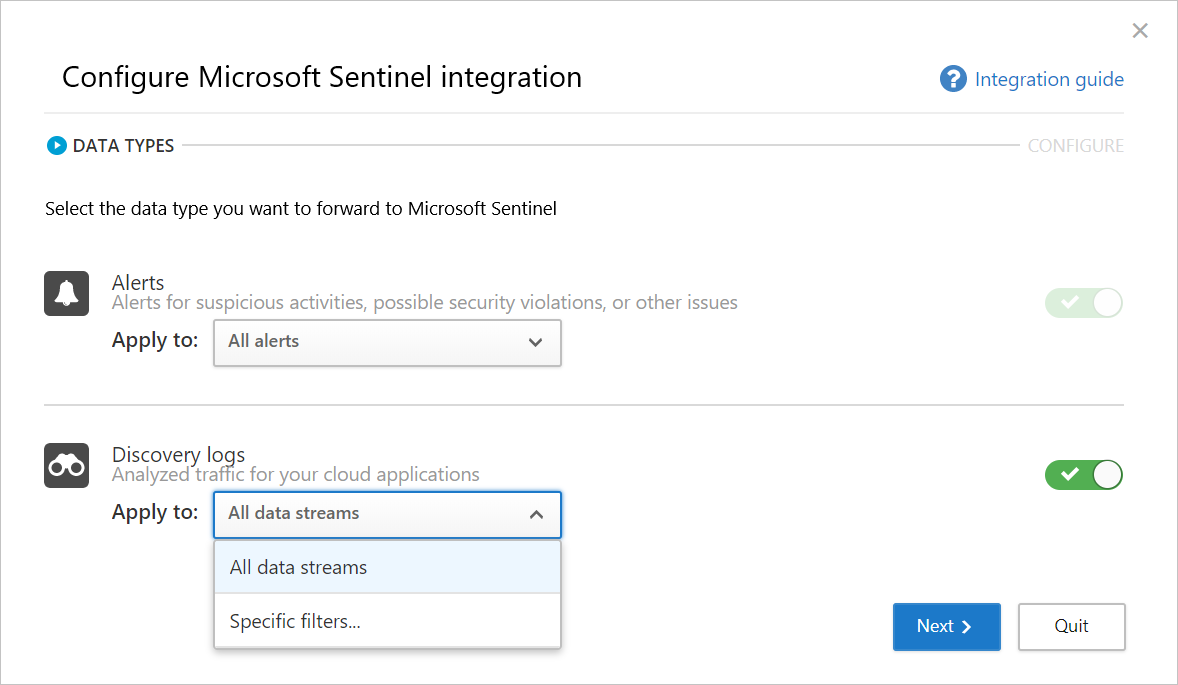
Vyberte Další a pokračujte v Microsoft Sentinelu a dokončete integraci. Informace o konfiguraci Služby Microsoft Sentinel najdete v datovém konektoru Microsoft Sentinelu pro Defender for Cloud Apps. Příklad:
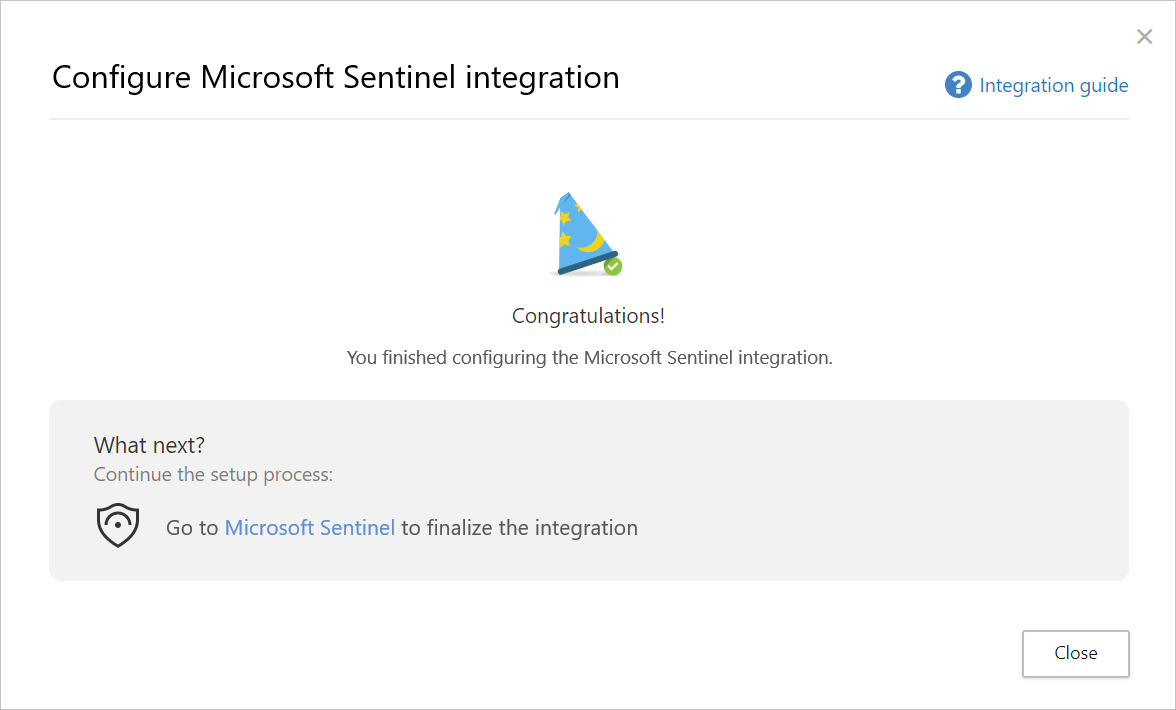
Poznámka:
Nové protokoly zjišťování se obvykle zobrazí v Microsoft Sentinelu během 15 minut od jejich konfigurace na portálu Defender for Cloud Apps. V závislosti na podmínkách systémového prostředí ale může trvat déle. Další informace najdete v tématu Zpracování zpoždění příjmu dat v analytických pravidlech.
Upozornění a protokoly zjišťování v Microsoft Sentinelu
Po dokončení integrace můžete v Microsoft Sentinelu zobrazit výstrahy a protokoly zjišťování Defenderu for Cloud Apps.
V Microsoft Sentinelu v části Protokoly v části Přehledy zabezpečení najdete protokoly pro datové typy Defenderu for Cloud Apps následujícím způsobem:
| Datový typ | Table |
|---|---|
| Protokoly zjišťování | McasShadowItReporting |
| Výstrahy | SecurityAlert |
Následující tabulka popisuje každé pole ve schématu McasShadowItReporting :
| Pole | Typ | Popis | Příklady |
|---|---|---|---|
| Id tenanta | String | ID pracovního prostoru | b459b4u5-912x-46d5-9cb1-p43069212nb4 |
| SourceSystem | String | Zdrojový systém – statická hodnota | Azure |
| TimeGenerated [UTC] | DateTime | Datum dat zjišťování | 2019-07-23T11:00:35.858Z |
| Název streamu | String | Název konkrétního streamu | Marketingové oddělení |
| TotalEvents | Celé číslo | Celkový počet událostí na relaci | 122 |
| BlockedEvents | Celé číslo | Počet blokovaných událostí | 0 |
| Nahranébyty | Celé číslo | Množství nahraných dat | 1,514,874 |
| TotalBytes | Celé číslo | Celkové množství dat | 4,067,785 |
| Staženébyty | Celé číslo | Množství stažených dat | 2,552,911 |
| IpAddress | String | Zdrojová IP adresa | 127.0.0.0 |
| UserName | String | Jméno uživatele | Raegan@contoso.com |
| EnrichedUserName | String | Rozšířené uživatelské jméno pomocí uživatelského jména Microsoft Entra | Raegan@contoso.com |
| AppName | String | Název cloudové aplikace | Microsoft OneDrive pro firmy |
| Appid | Celé číslo | Identifikátor cloudové aplikace | 15600 |
| AppCategory | String | Kategorie cloudové aplikace | Cloudové úložiště |
| Značky aplikací | Pole řetězců | Předdefinované a vlastní značky definované pro aplikaci | ["schváleno"] |
| AppScore | Celé číslo | Skóre rizika aplikace ve velkém měřítku 0–10, 10 jako skóre pro neriskovou aplikaci | 10 |
| Typ | String | Typ protokolů – statická hodnota | McasShadowItReporting |
Použití Power BI s daty Defenderu for Cloud Apps v Microsoft Sentinelu
Po dokončení integrace můžete také použít data Defenderu for Cloud Apps uložená v Microsoft Sentinelu v jiných nástrojích.
Tato část popisuje, jak můžete pomocí Microsoft Power BI snadno tvarovat a kombinovat data a vytvářet sestavy a řídicí panely, které vyhovují potřebám vaší organizace.
Jak začít:
V Power BI importujte dotazy z Microsoft Sentinelu pro data Defenderu for Cloud Apps. Další informace najdete v tématu Import dat protokolu služby Azure Monitor do Power BI.
Nainstalujte aplikaci Defender for Cloud Apps Shadow IT Discovery a připojte ji k datům protokolu zjišťování, abyste zobrazili integrovaný řídicí panel Stínové zjišťování IT.
Poznámka:
V současné době není aplikace publikovaná na Microsoft AppSource. Proto možná budete muset požádat správce Power BI o oprávnění k instalaci aplikace.
Příklad:
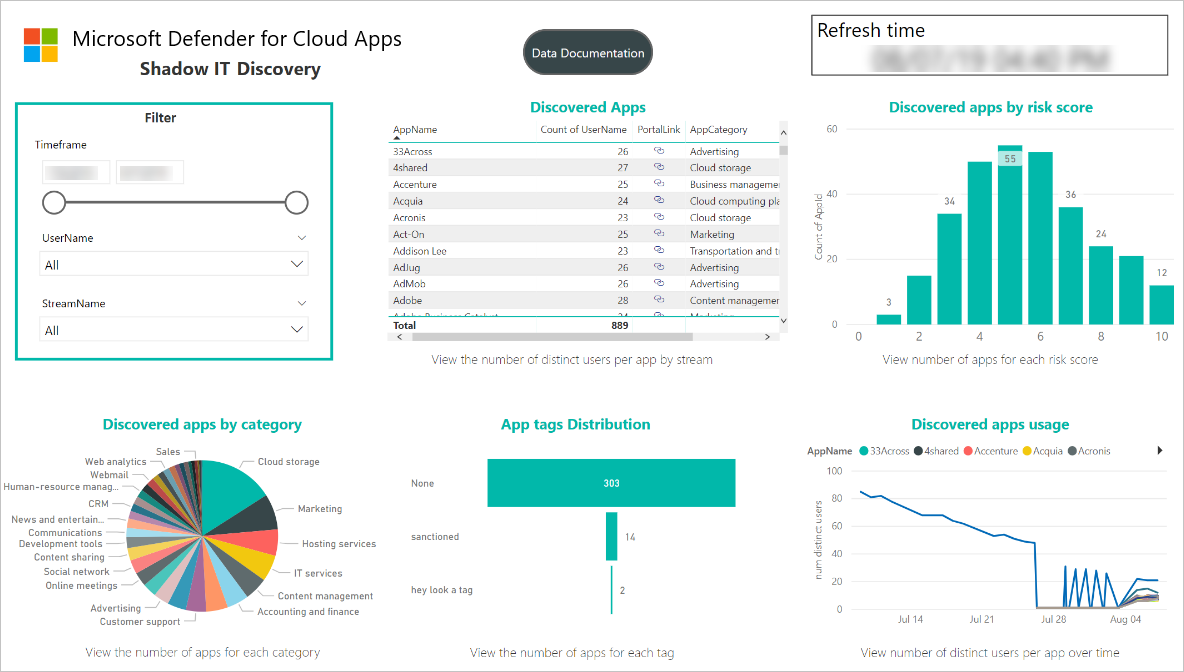
Volitelně můžete vytvářet vlastní řídicí panely v Power BI Desktopu a upravovat je tak, aby odpovídaly požadavkům vaší organizace na vizuální analýzy a vytváření sestav.
Připojení aplikaci Defender for Cloud Apps
V Power BI vyberte aplikaci > Stínová IT zjišťování aplikací.
Na stránce Začínáme s novou aplikací vyberte Připojení. Příklad:
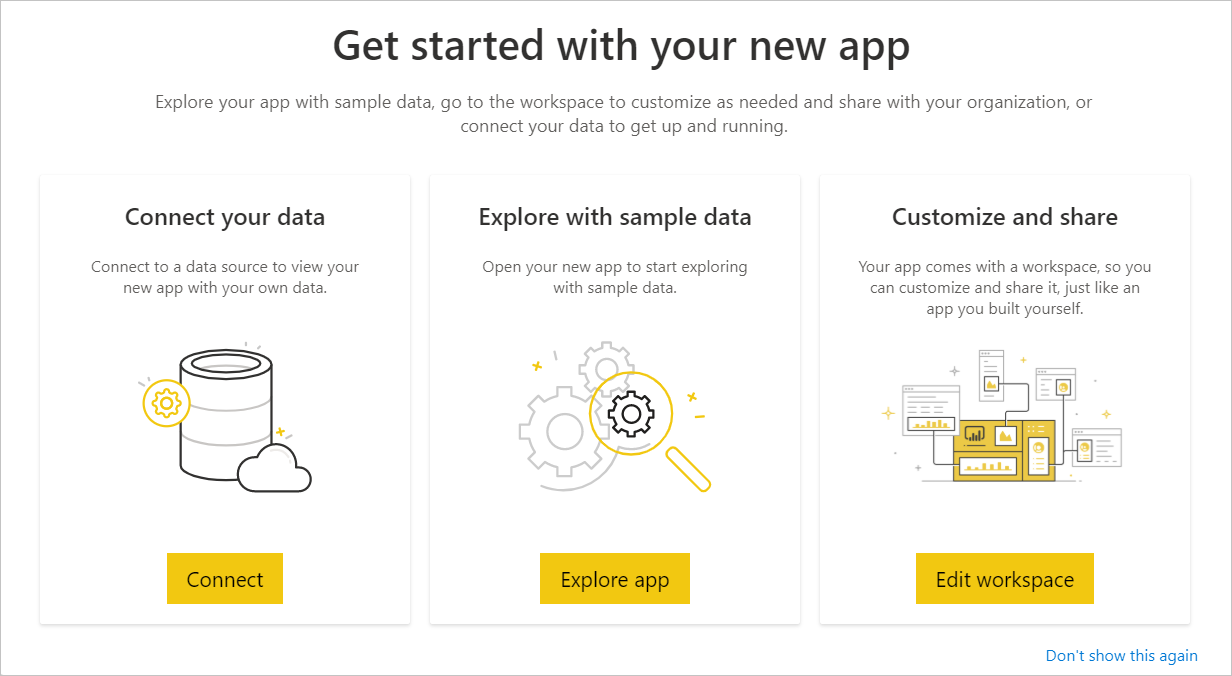
Na stránce ID pracovního prostoru zadejte ID pracovního prostoru Služby Microsoft Sentinel, jak je zobrazeno na stránce s přehledem služby Log Analytics, a pak vyberte Další. Příklad:
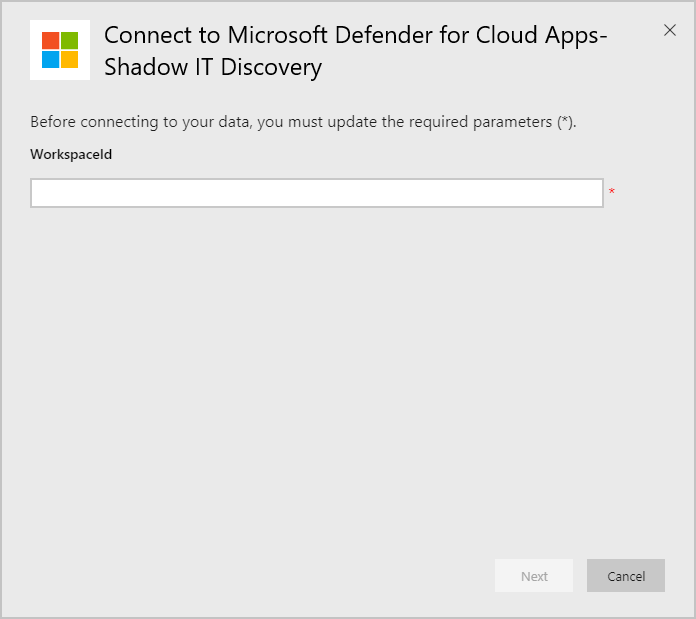
Na stránce ověřování zadejte metodu ověřování a úroveň ochrany osobních údajů a pak vyberte Přihlásit se. Příklad:
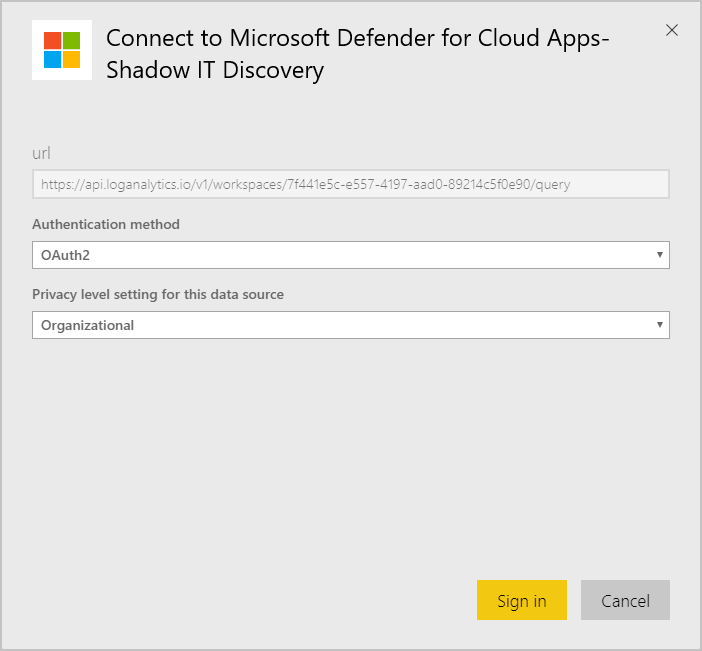
Po připojení dat přejděte na kartu Datové sady pracovního prostoru a vyberte Aktualizovat. Tím se sestava aktualizuje vlastními daty.
Pokud narazíte na nějaké problémy, jsme tady, abychom vám pomohli. Pokud chcete získat pomoc nebo podporu k problému s produktem, otevřete lístek podpory.